事前準備
必要なアカウントや設定
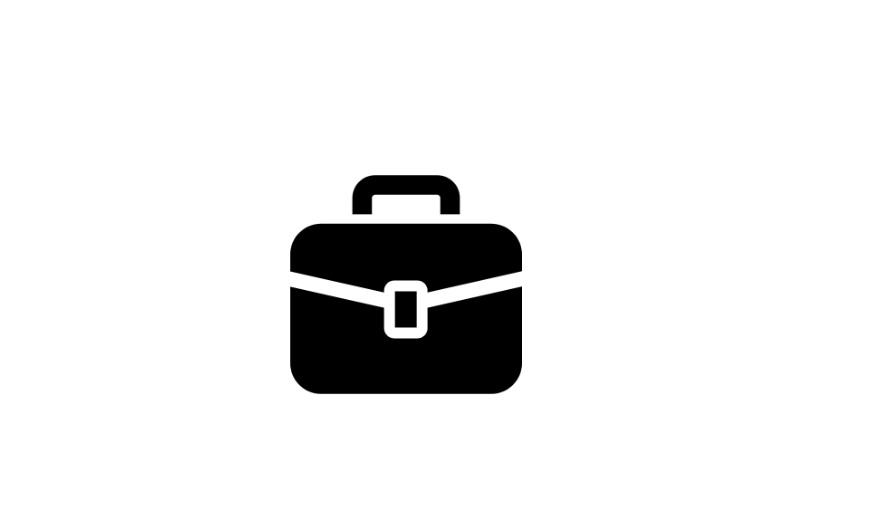
このハンズオンをはじめるには、以下の事前準備が必要です。
- Chromeブラウザ(推奨)
- enebularアカウント作成(アカウントをお持ちでない方)
- Airtable アカウント
- Airtable API Key
以下に準備方法の詳細がありますので、当日までに進めていただけたら幸いです。
enebular アカウントの作成
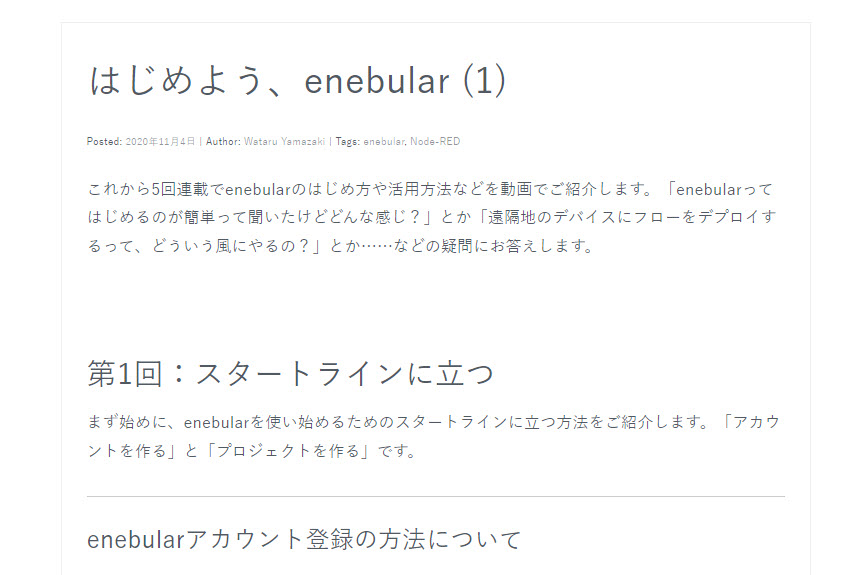
https://blog.enebular.com/enebular/start-enebular-video1/
ここから「enebularアカウント登録の方法について」を元に、enebular アカウントの作成をご用意ください。
また enebular の使い方をより深く知りたい方は enebularの勉強方法 をすすめるとわかりやすいです。(ハンズオンでは、使い方が分からなくても進められるようにしているので大丈夫です。)
Airtable アカウント
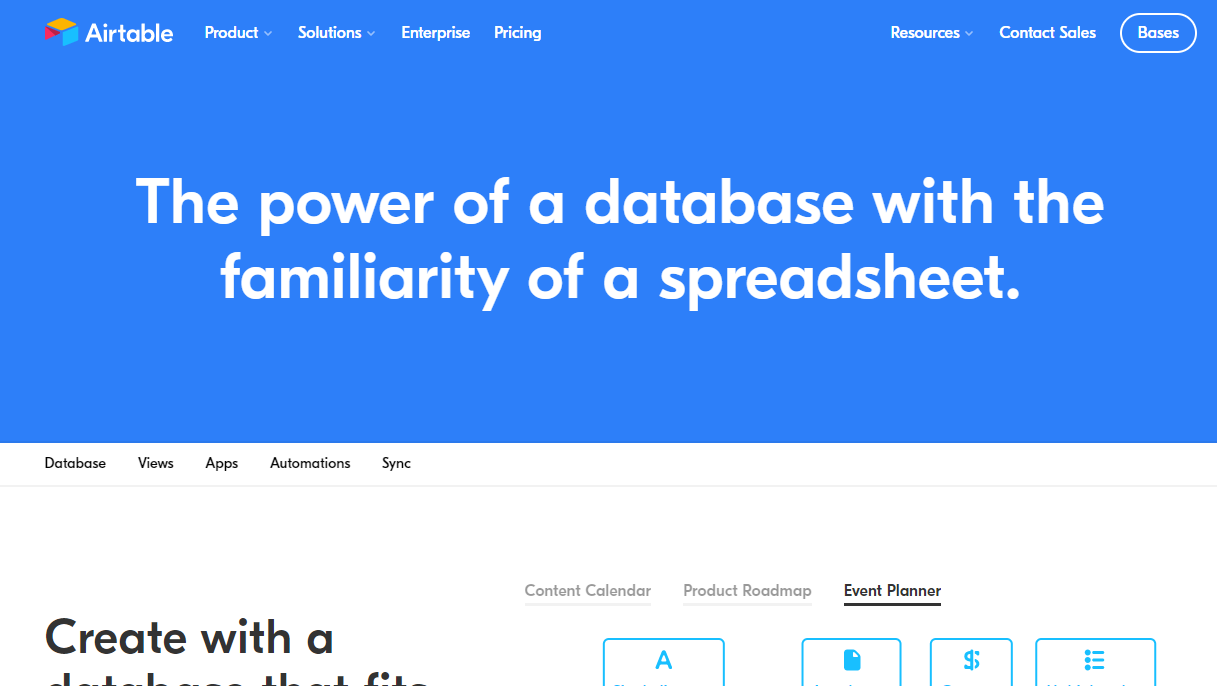
今回、Airtable アカウント が必要です。
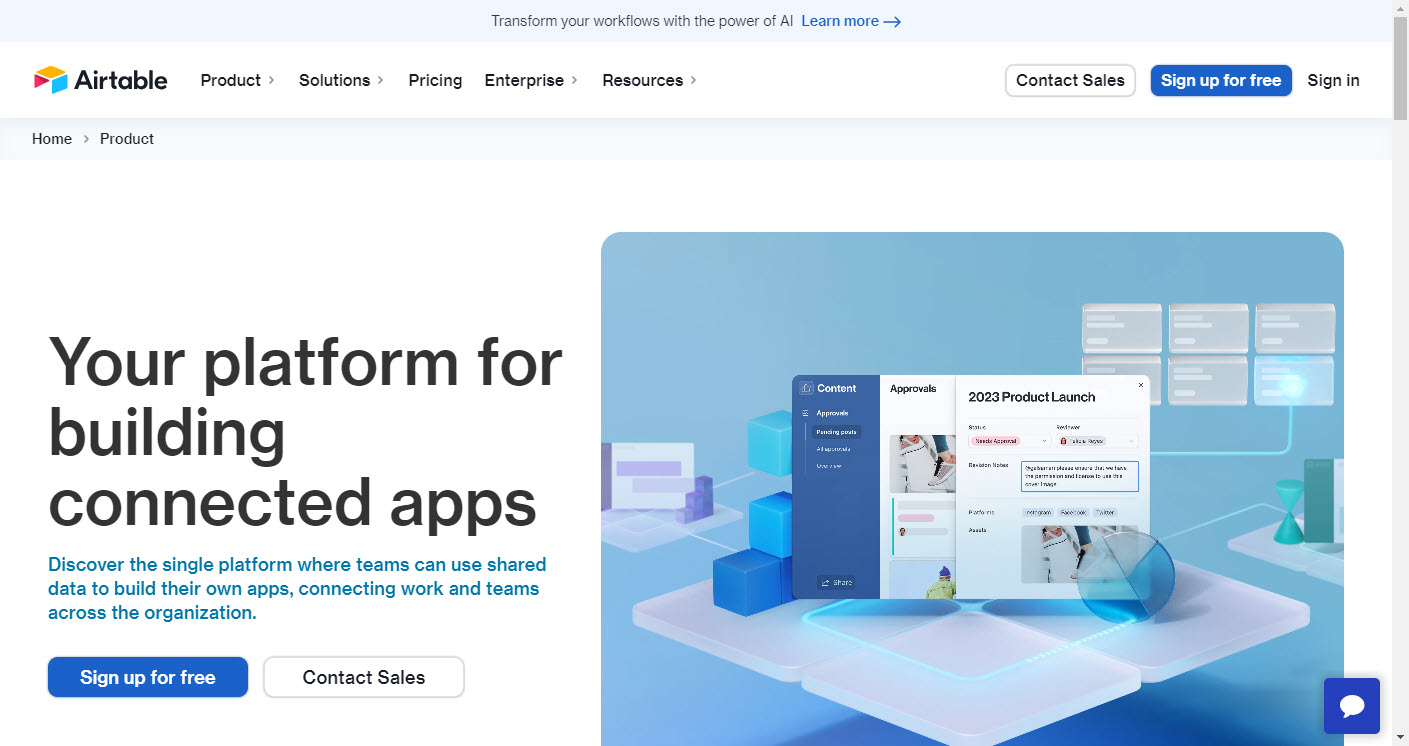
スプレッドシートのような操作感でデータを管理できる Airtable というサービスがあります。API も使いやすくデータの読み書きもしやすいです。
Pricing - Airtable で AirTable の価格表をみてみても 2023/6 現在、
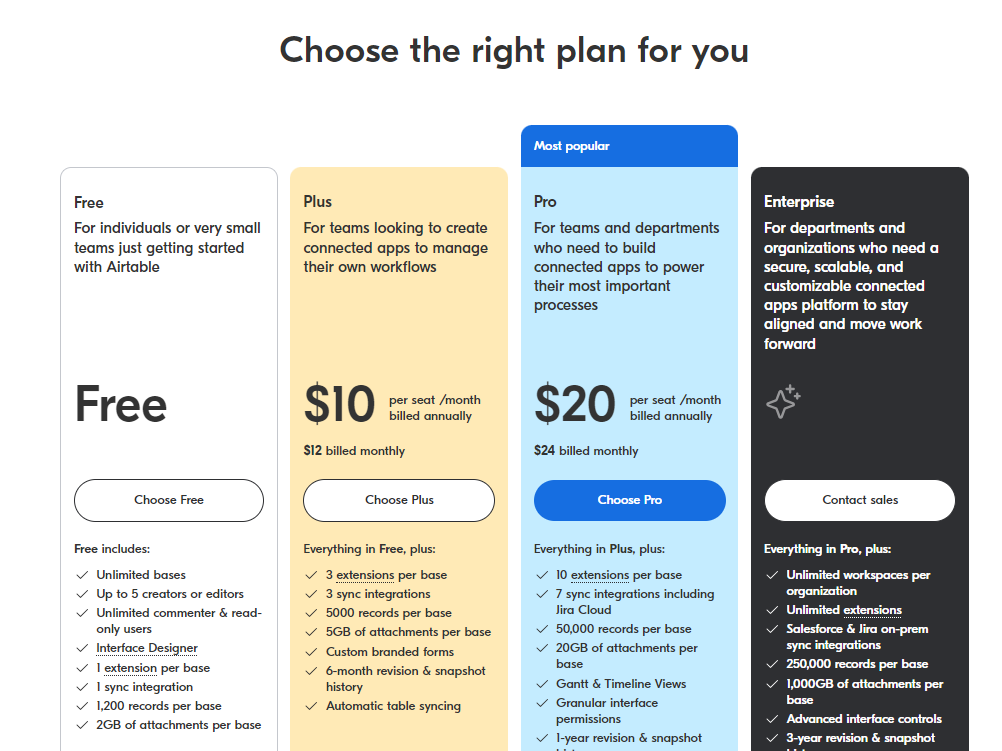
無制限の Base
Base あたり1,200レコード
Base あたり2GBの添付ファイル
が、無料枠で含まれるので、とりあえず触ってみても、基本的な機能を体験しやすいものになっています。今回は Airtable を使って、データの記録やデータの管理を行っていきます。
アカウント作成
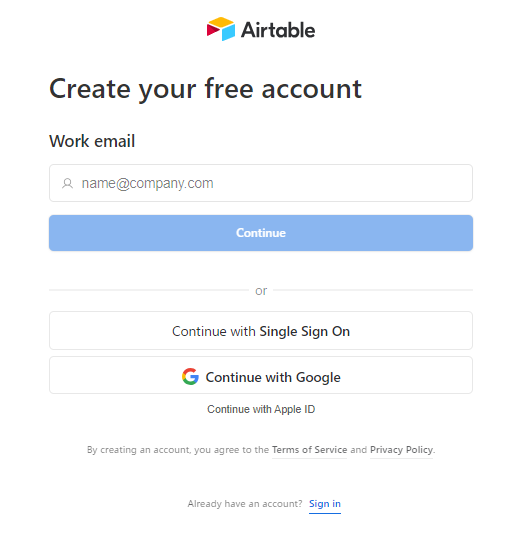
サインアップ から自分のメールアドレスでアカウント作成をすすめて準備をします。自分のメールアドレスを Work email に入力して Continue をクリックします。
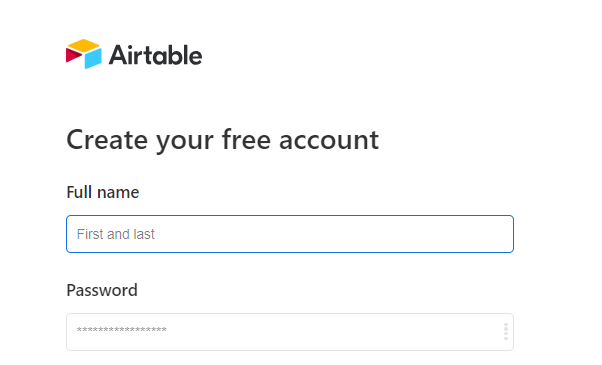
Full name と Password を入力します。メールアドレスとパスワードはメモして控えておきましょう。
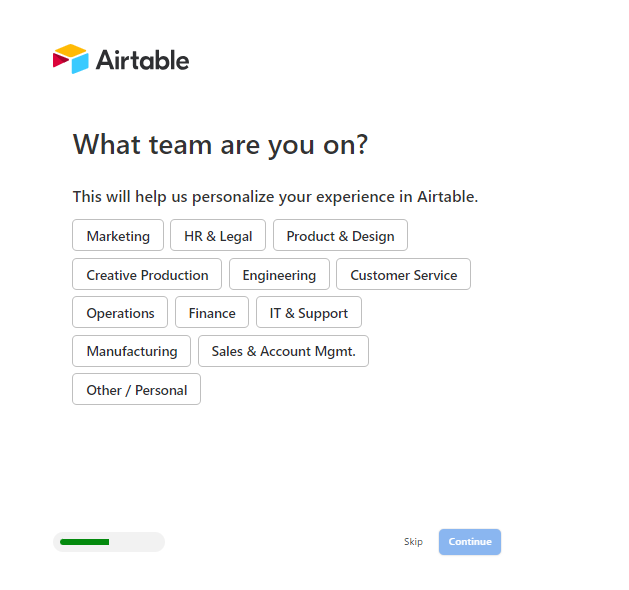
こちらは Skip ボタンをクリック。
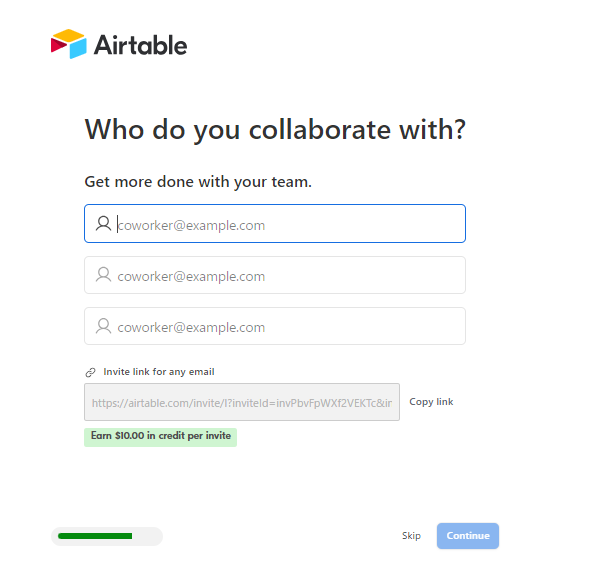
こちらは Skip ボタンをクリック。
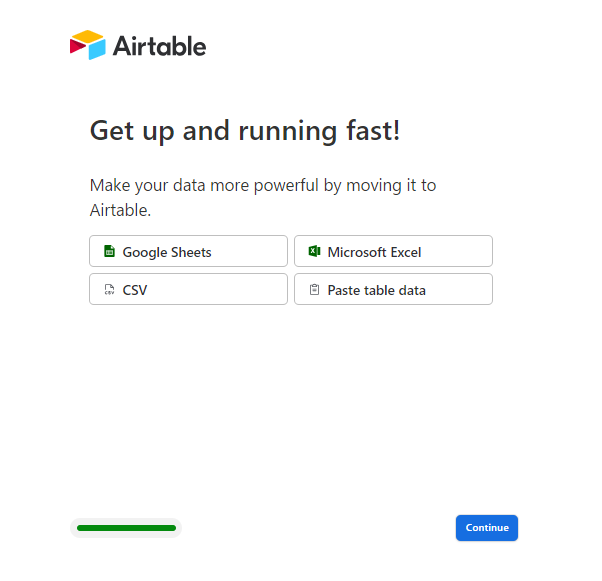
なにも選択せず Continue ボタンをクリックします。
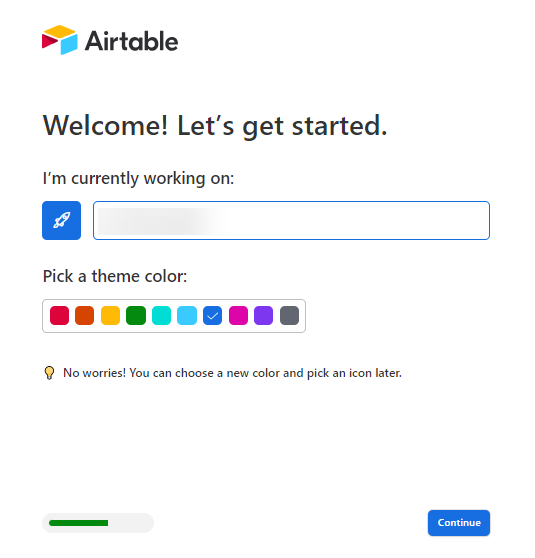
I'm currently working on: の欄には My First Workspace を入力して Continue をクリックします。
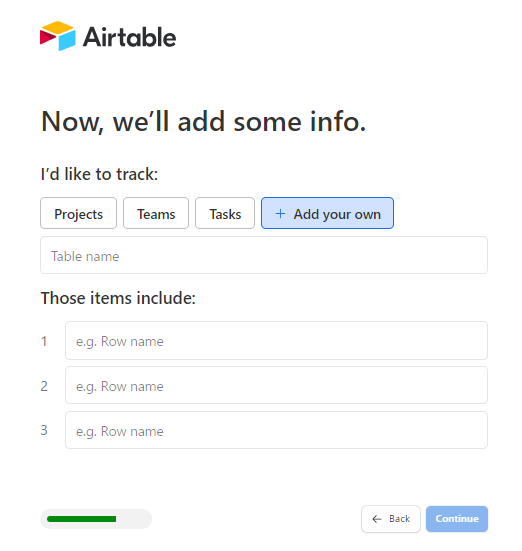
こちらは Add your own を選択したあと Continue ボタンをクリックします。
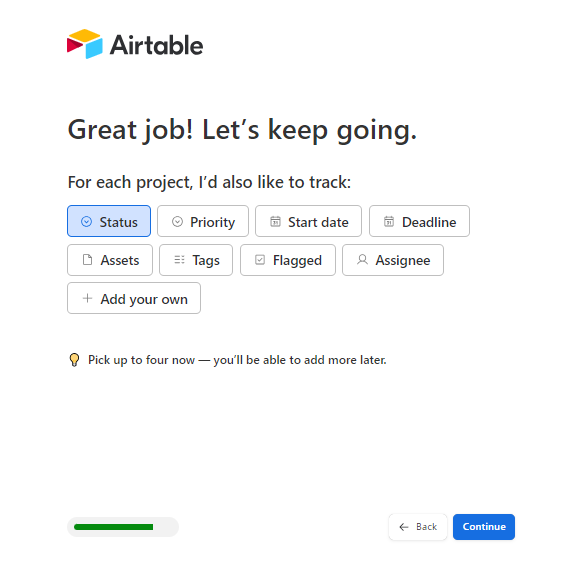
こちらは Status を選択したあと Continue ボタンをクリックします。

こちらは Create your own workflow later を選択したあと Continue ボタンをクリックします。
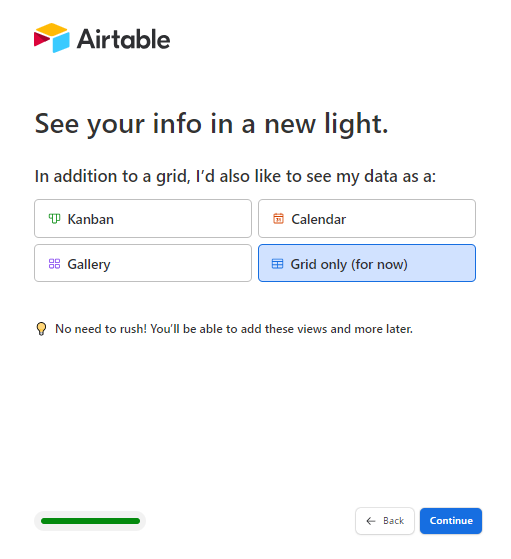
こちらは Grid only を選択したあと Continue ボタンをクリックします。
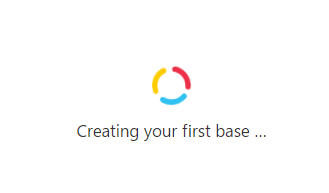
ローディングが進行します。
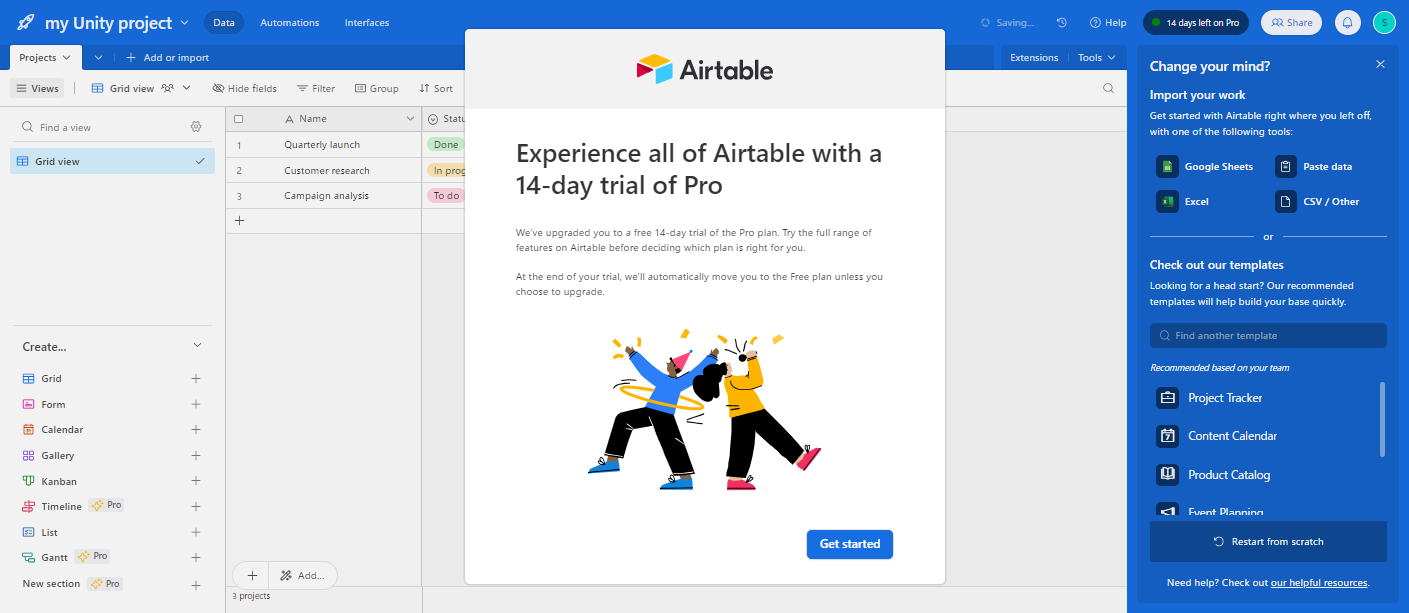
このような画面になれば作成成功です!
Verify my email もチェックしておきましょう
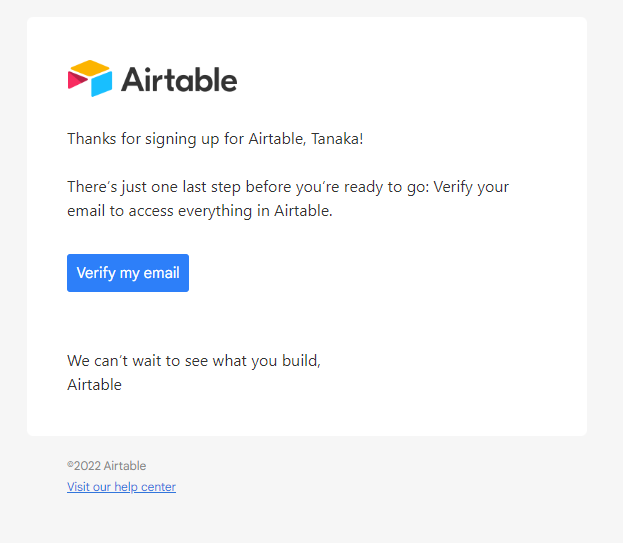
登録したメールアドレスに確認メール(Verify my email)が届くので Verify my email ボタンをクリックして、確認完了しておきましょう。
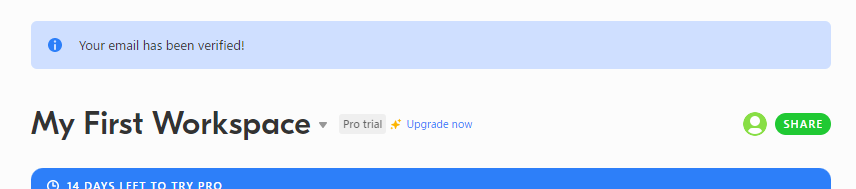
Workspace に移動して Your email has been verified! と表示されたらチェック対応も OK です。
Airtable API Key の取得
Airtable にログインした状態で、Airtable Developers のトークン管理画面 https://airtable.com/create/tokens にアクセスします。
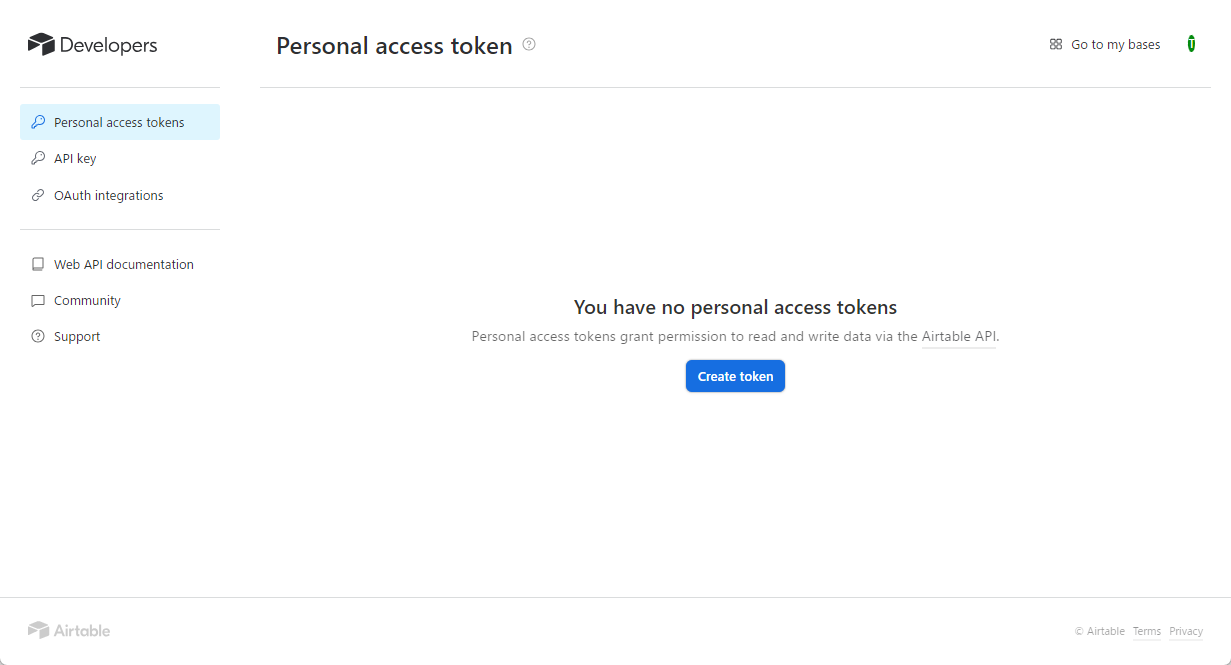
Personal access token ページが表示されます。 Create token ボタンをクリックします。
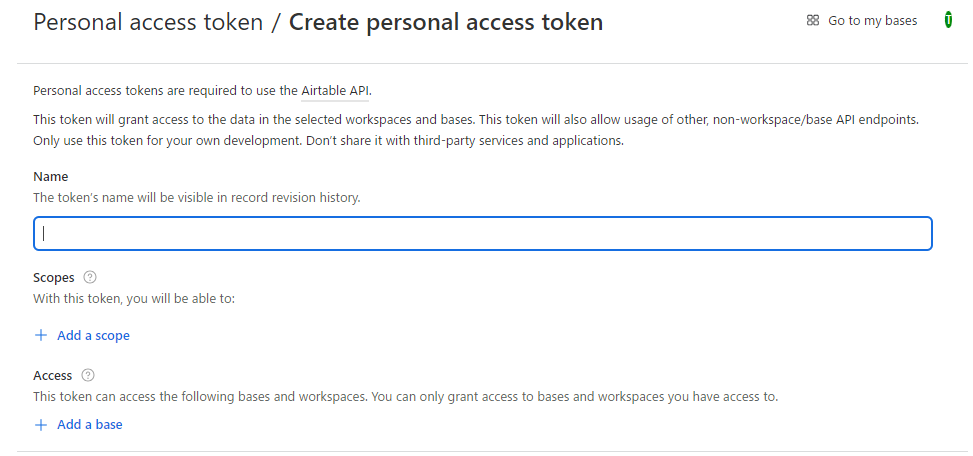
Create personal access token が表示されます。
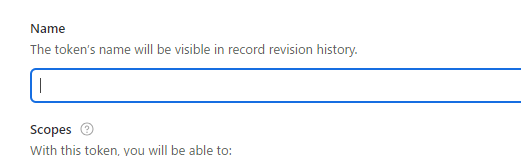
今回、 Name は enebular-osm-test-202307 とします。
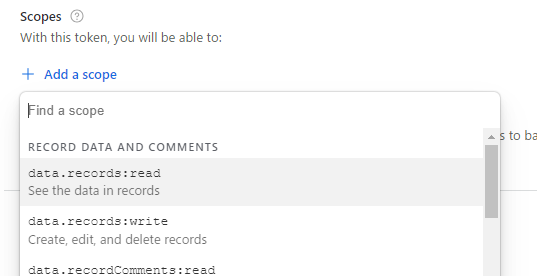
Scopes では、この API Key で解放する権限を決めます。 Add a scope をクリックしましょう。
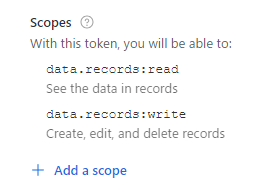
data.records:read と data.records:write を 1 つずつ選択します。結果、Scopes に 2 つの権限が設定されました。
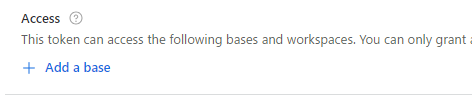
Access ではアクセス可能なデータ(Base や Workspace)を設定します。Add a base をクリックしましょう。
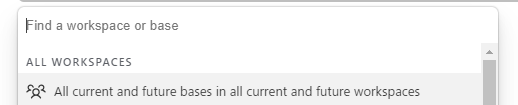
今回は All current and future bases in all current and future workspaces を選択します。
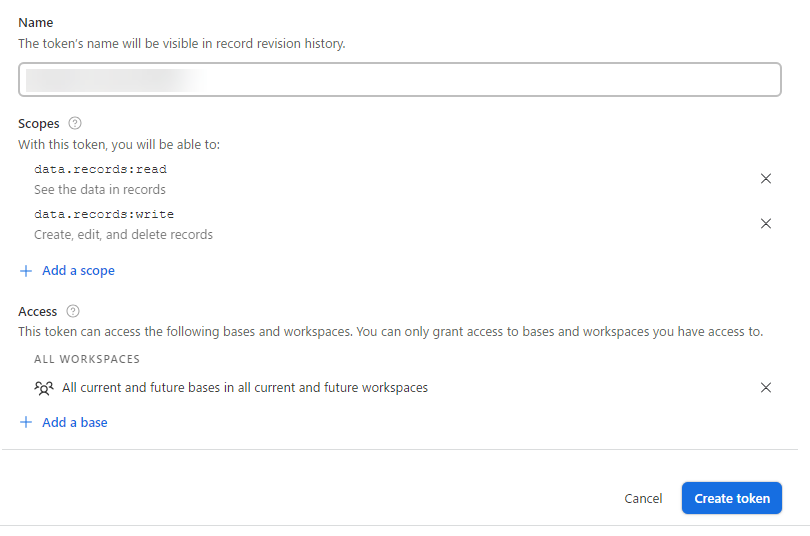
作成できたら Create token ボタンをクリックします。
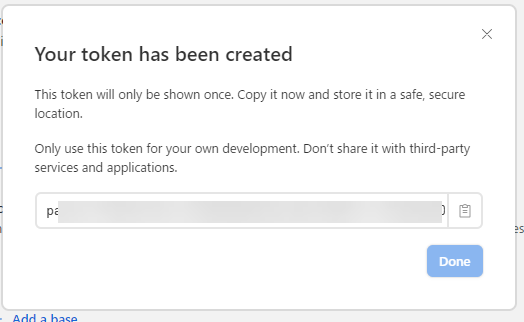
今回の API Key が作成されます。こちらは 1 度かぎりしか出てこないウィンドウです。閉じてしまうと、もう見ることができないので注意しましょう。
これをコピーして保管しておけば新しい Airtable API Key 作成は完了です。
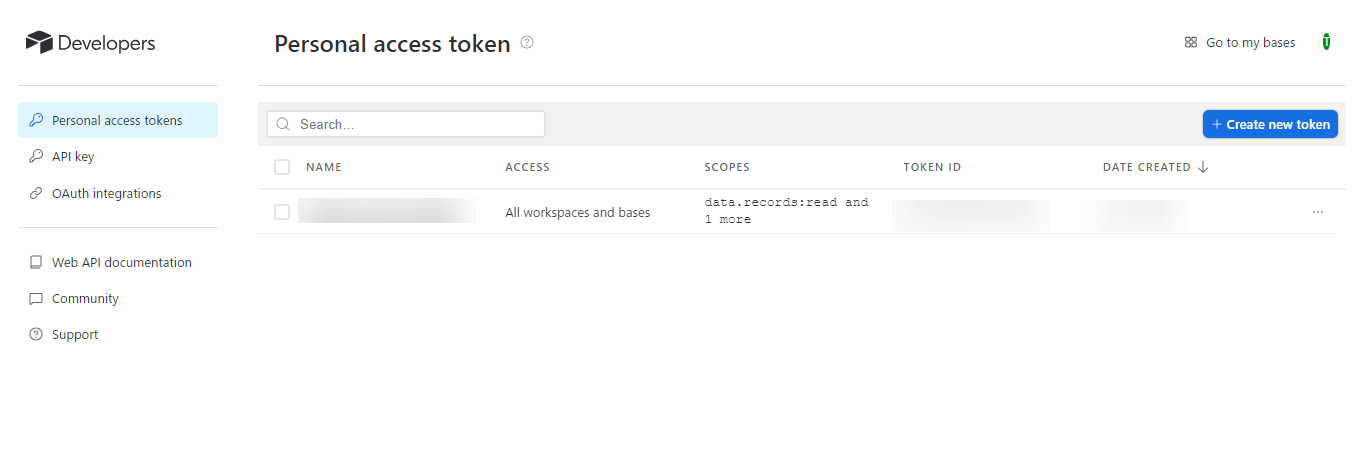
x ボタンをクリックして閉じて、一覧に今回の API Key が出来ているか確認しましょう。